VLC Player jest najwyraźniej jednym z najbardziej znanychdostępne aplikacje odtwarzacza multimediów typu open source z obsługą każdego formatu, jaki można w nim rzucić. To, co po prostu rozpoczęło się jako projekt akademicki, stało się teraz domyślnym wyborem wielu do wszelkiego rodzaju odtwarzania audio i wideo. Mimo że istnieją rywale, takie jak KMPlayer, który ciągle przesuwa granice innowacji i funkcjonalności, VLC wciąż pozostaje dla wielu najlepszym wyborem, nie tylko ze względu na łatwość użycia, ale także ze względu na swój otwarty charakter, który zachęca użytkowników do poprawiania i rozwoju własne wersje programu, zachowując przy tym potężne biblioteki i wtyczki, które oferuje. Jednym z takich przykładów jest JuceVLC, która, jak sama nazwa wskazuje, oparta jest na VLC. Tym, co go jednak wyróżnia, jest nawigacja ekranowa w stylu centrum multimedialnego, która może się przydać, jeśli masz duży wyświetlacz i lubisz sterować odtwarzaniem kilka metrów od ekranu.
Panel nawigacji po prawej stronie umożliwia dostępopcje otwierania plików multimedialnych i uzyskiwania dostępu do ustawień związanych z napisami, wideo i dźwiękiem. Zawiera również okienko sterowania odtwarzaniem na dole, które zawiera podstawowe elementy sterujące odtwarzaniem / pauzą, stopem, głośnością i paskiem wyszukiwania, a także przycisk do otwierania menu ekranowego w stylu HUD.

Opcje w menu OSD rozwijają się podczas otwieraniaje, aby ujawnić opcje dotyczące tego konkretnego elementu menu. Przycisk Otwórz pozwala przeglądać i przeglądać pliki multimedialne. Podobnie menu napisów pozwala zmienić dostępny język napisów i opóźnić je, dodać niestandardowe muchy napisów lub całkowicie je wyłączyć. Na dole znajduje się również przycisk Wyjdź.
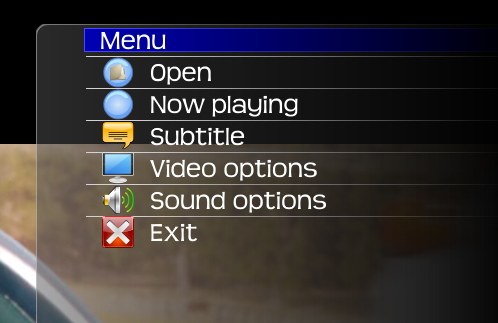
Opcje wideo pozwalają określić wideotryb między pełnym ekranem a oknem oraz zmień prędkość odtwarzania, poziom powiększenia, współczynnik kształtu i ścieżkę. Jeśli zastanawiasz się, o co chodzi w opcji śledzenia, w zasadzie pozwala ona wybrać inne strumienie wideo zapisane w tym samym pliku multimedialnym. W menu Opcje audio nie ma wiele do odkrycia, ponieważ zawiera tylko elementy sterujące do regulacji głośności, opóźnienia i ścieżki (opcja ścieżki działa w podobny sposób jak ścieżki wideo).

Jest też niewielki pasek Szybkiej regulacji nadół, który pojawia się po kliknięciu przycisku po lewej stronie paska głośności. Ten pionowy pasek pozwala wybrać i dostosować czas przesunięcia napisów i dźwięku, głośność, szybkość odtwarzania oraz przycisk czasu, który wyświetla aktualny i końcowy czas odtwarzania.
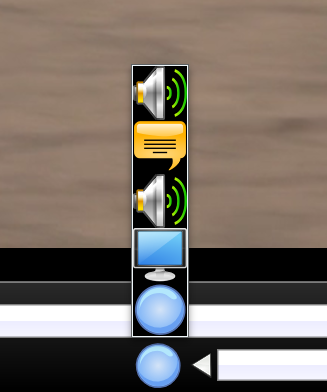
JuceVLC jest aplikacją typu open sourceprostota i obsługa przeglądania na dużych ekranach. Działa w systemach Windows XP, Windows Vista, Windows 7 i Windows 8. Testy przeprowadzono w systemie Windows 8 Pro w wersji 64-bitowej.
Pobierz JuceVLC













Komentarze